Cum să eliminați eticheta din imagine în Photoshop moduri simple

Bine toate Springtime, dragii mei prieteni. Acest staniu. Ieri am fost sub o ploaie (ploaie) a venit, care a fost înmuiat în ansamblu, ei nu știu cine. Ploaia turnat pe perete. Oamenii aproape plutea în bălți. Deși căldura a fost ca zi și nu a promis. Este probabil pentru că am fost norocos, pentru că doar câteva zile în urmă am scris un articol despre cum să facă un efect de ploaie în Photoshop. Asta e ceea ce am primit sub ploaie, în vreme caldă))). Bine, Glumesc.
Știi? Sunt în mod constant în căutarea unor imagini, și de multe ori se întâmplă ca atare și a găsit potrivit, dar cumva mîndrește unele lăsat o inscripție, sau inutile de timp și data. Și astea aici mâzgălească strica imaginea de ansamblu. Și ce faci? Da, totul este simplu. Și astăzi, vă voi arăta doar cum să eliminați eticheta din imagine în Photoshop, să se bucure de o imagine normală.
Trebuie să vă spun că următoarele metode sunt foarte simple și nu aveți nevoie să aptitudini speciale, dar procesul poate părea pentru mulți o lungă și prelungită. Veți avea nevoie doar de un pic de răbdare. Lucrăm în prezent cu o pereche de imagini pentru diferite ocazii, astfel încât rândul său, capul inteligent, ia mouse-ul în mână și du-te!
Un mod simplu de a

- Deschideți Photoshop și încărcați imaginea imaginii.
- Acum, ia instrumentul „Brush History“ și pur și simplu, fără a decupa imaginea este tsiferki nefericit sau alte inscripții. Tăietura care doar o mică distanță parte a imaginii, dar în această imagine nu contează, astfel încât să putem dona.
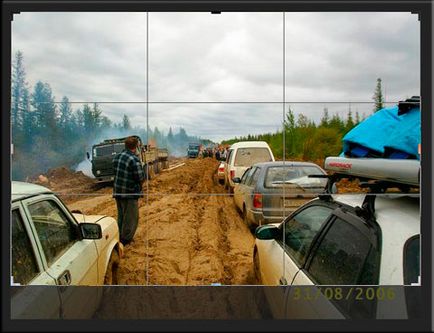
Totul. O așteptare pentru ceva mai mult? Ei bine, de fapt, acest lucru este cel mai simplu caz. Acum, să luăm cazul mai complicat.

Instrumentele utilizează combinate
Să luăm această pisica minunată, cu un text pe pielea lui. Da, există ceva ce nu decupați. Ei bine, bine. Noi mergem în altă parte. Să încercăm să elimine excesul de text din fotografii ale acestui pisoi minunat.

- Ia orice instrument de selecție, dar eu încă ar sfătui să ia instrumentul „Lasso“. și mai bine dreptunghiular.
- Acum, începe cu atenție și să aloce spațiu în jurul literelor. Încearcă să facă totul cât mai aproape posibil de scrisorile care există mai puține inexactități în această operațiune. Aș spune chiar că este mai bine să se aloce un singur cuvânt, astfel încât mai întâi conturul „I“.

- Ați terminat? Ei bine făcut. Și apoi, fără a îndepărta instrumentul „Lasso“. faceți clic pe butonul din dreapta al mouse-ului în interiorul selecției și selectați elementul „Fill.“ Nu, acest lucru nu este de umplere, prin care coloram peste zona, asa ca vopsea nu va face nimic.

- Dar, după apariția ferestrei, selectați elementul „Content-Aware“. Ceea ce vedem acum? Dintr-o bucata de scris a fost plecat. Desigur, acest lucru se realizează cel mai bine atunci când fundalul este mai mult sau mai puțin uniformă, sau aproape de ea.

- Deci, și apoi vom face toate astea cu restul cuvintelor, și anume „Miss“. „Foarte, foarte“ și“. “. Sa întâmplat? Excelent. Dar, după cum putem vedea în continuare unele kosyachki. Le vom remedia problema.

- Ia instrument de "Healing Brush". rigiditate și set mai mic. tranziția a fost mai puțin dur, bine, cu privire la dimensiunea pensulei, de asemenea, nu uita. Am folosit deja acest instrument, atunci când curățat pete în fotografii. astfel încât problemele cu ea ar trebui să apară.
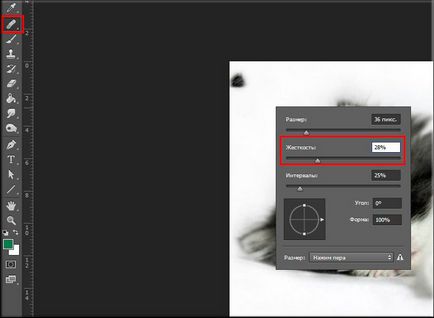
- Vezi mai avem unele puncte de la ultimul tratament? Iată și vom luciu peste. Pentru a face acest lucru, țineți apăsată tasta ALT lângă oricare dintre lacunele și să înceapă la punct sau cu o ușoară presiune klatsat-le.

- Acum, fără a scoate Healing Brush, odată ce vom apăsa tasta ALT și selectați zona donatorului în zona de la partea de jos a unui loc întunecat. Și atunci avem nevoie doar de un pic de această creștere domeniu, pentru a da un aspect mai original.
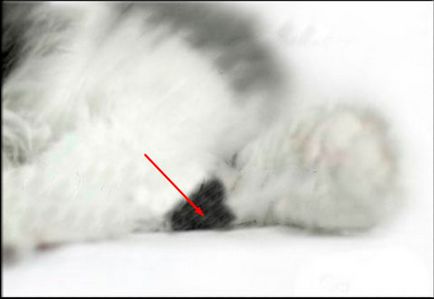
- Și avem la partea de sus de pe spate au pete chel care au rămas după ce sunt eliminate scrisoarea. Suntem pe o nevoie de bun pentru a lua ca un donator de lână, care este doar la dreapta locurile cele mai de chelie. Prin urmare, să ia acum instrumentul „ștampila“ (despre cum să-l folosească, am descris în acest tutorial) și expune imediat dimensiunea (care corespunde cu lățimea zonei donatoare, de exemplu, 50) și rigiditatea loc aproximativ 35-40 la suta, nu mai mult.

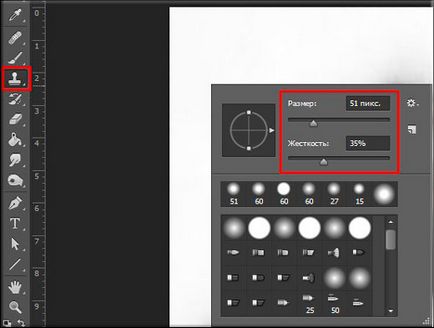
Asta e tot. În opinia mea horoshechno sa întâmplat. Acum avem o clasă de Mike Farley, fără nici un semn de inscripții.

Apropo, înapoi la prima instanță. Dacă doriți să eliminați numai data, dar fără a tăia o parte din imagini, puteți, de asemenea, selectați-o cel puțin printr-o zonă dreptunghiulară, și la fel de bine pentru a umple. Și toate mikronedochety eliminate folosind aceeași perie de vindecare sau mor.

Desigur, există situații mai complicate, în cazul în care este necesar să se lucreze din greu, și în mod specific. E textul devine pe un post mai complexe și diverse părți ale imaginii. Pentru a face acest lucru, pur și simplu funcționează în combinație cu toate instrumentele pe care le sunt implicate astăzi. Procesul va fi lung și va trebui să lucreze la fiecare muscatura. De exemplu, a se vedea imaginea de mai jos.

Aici vine inscripția de pe diverse pliurile și în alte zone. Partea superioară a face elementar, dar în partea de jos este dificil. Deci experiment. Mai întâi se scoate inscripția de pe un fundal omogen, cu ajutorul umplere, apoi du-te la Healing Brush și ștampila, în timp ce nu uita de a schimba dimensiunea și duritatea.
Ți-am arătat această imagine, de exemplu, cu un sigiliu, și după cum se poate vedea că nu este încă pe deplin dezvoltat, deoarece cutelor pentru a obține un pic nenatural. Deci, e bine că va avea în continuare să conducă la o vedere normală, dar sper că esența este clar pentru tine.
Cu stimă, Dmitry Kostin.